Há muitos e muitos usuários que gostam de usar o computador para poder desfrutar de seus jogos preferidos. Jogos de ação, aventura, tiro, corrida, futebol, etc. “matam o tempo“ dos mais viciados jogadores no PC.
Entretanto, ao jogar no Windows 7, que é o atual sistema operacional da Microsoft (até o lançamento do Windows 8), os jogos geralmente possuem seu desempenho reduzido. Isso acontece devido ao fato de haver muitos processos e efeitos visuais ativos no sistema que podem comprometer a velocidade geral do computador.
Para agravar a situação, existem maneiras simples porém eficazes de aumentar o desempenho dos jogos no Windows 7. Veja a seguir:
Desative o Windows Aero
O Windows Aero dá ao Windows efeitos transparentes e de vidro ás janelas. Ele é responsável pela bela interface que o Windows 7 apresenta. No entanto, o recurso deixa o Windows mais lento e pode atrapalhar na hora de executar jogos mais pesados em seu computador.
Alguns jogos desativam o Windows Aero automaticamente para obterem um melhor desempenho, outros incluem em suas opções desativar o Aero. Caso o jogo que você deseja executar não possuir nenhuma das funções acima, você pode desativar o Windows Aero manualmente. Para realizar esta tarefa:
Clique com o botão direito na área de trabalho e clique em Personalizar. Na janela de temas, escolha o tema Windows 7 Basic. O Windows Aero será desativado.
Desative o Windows Update
O Windows Update é responsável por manter o Windows e outros softwares da Microsoft sempre atualizado. No entanto, o aplicativo também é um recurso pesado (principalmente quando está baixando e instalando atualizações) e pode atrapalhar um pouco na hora de jogar.
Para resolver o problema, basta desativar o Windows Update temporariamente para obter um melhor desempenho nos jogos. Para realizar essa tarefa:
Clique no Menu Iniciar, Todos os programas e Windows Update. Na janela do Windows Update, clique em Alterar Configurações.
Selecione no menu drop-down a opção Nunca verificar se há atualizações (não recomendado) e clique em Ok. O Windows Update será desativado.
Desfragmente o disco rígido
Desfragmentar o disco rígido permite que os jogos sejam carregados mais rapidamente, além de aumentar o desempenho e a velocidade geral do sistema.
Você pode usar o próprio desfragmentador do Windows para realizar a tarefa. Encontre-o clicando no Menu Iniciar, Todos os Programas, Acessórios, Ferramentas do Sistema e Desfragmentador de Disco.
Baixe o Game Booster
Game Booster é um aplicativo que permite acelerar os jogos. Ele mostra todos os jogos instalados no computador e realiza todas as tarefas citadas acima, além de oferecer mais opções para manter seus jogos com um bom desempenho. Acelere seus jogos com o Game Booster.
Essas foram as dicas da Windows Fail para ajudá-lo a obter melhor desempenho nos jogos. Aproveite para desfrutar de seu jogo preferido no Windows 7 com mais velocidade e eficiência.






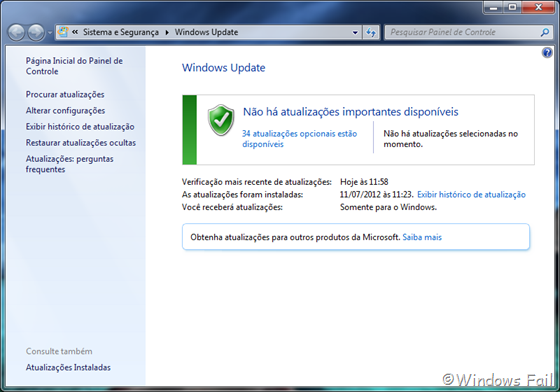
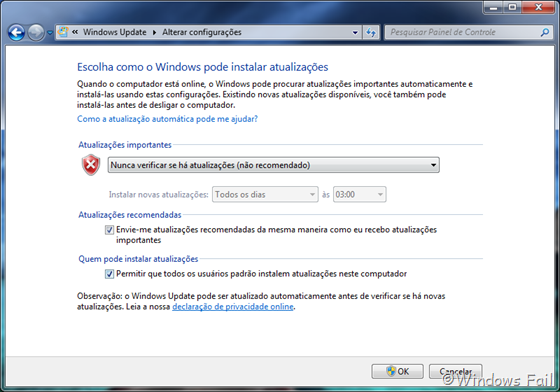

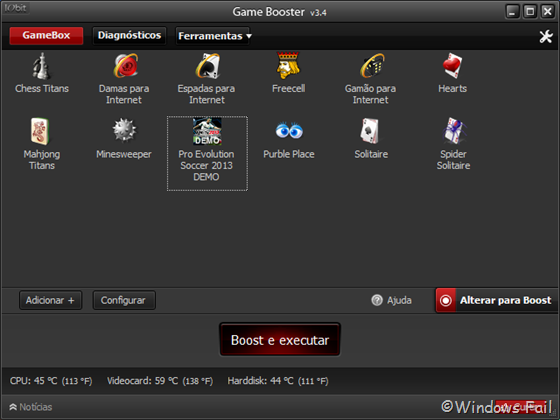
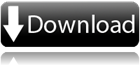


















0 comentários